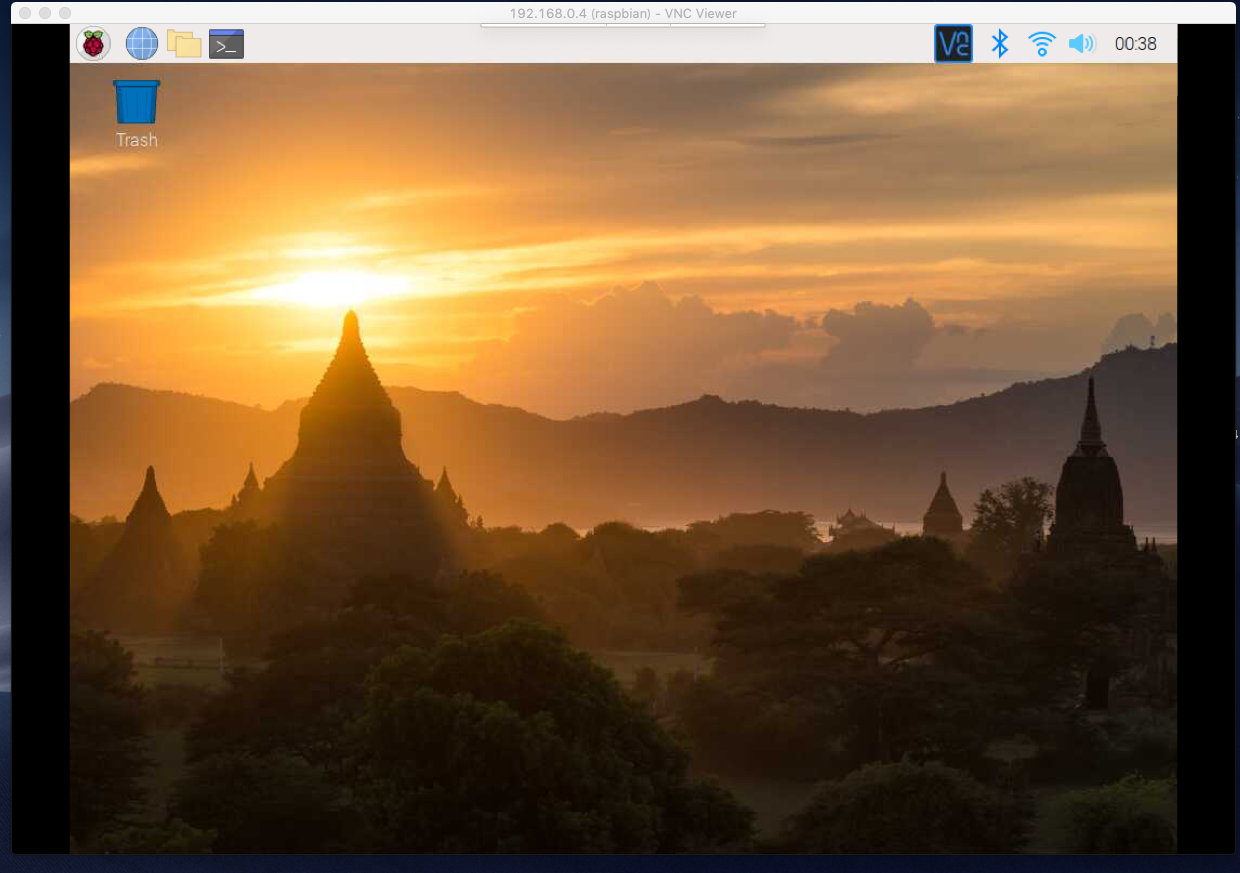モニターがなくてもmacのディスプレイで見れるよ。
例によって4に限らず3でもzeroでも同じやり方で行けます。
はじめに
結論からいうと、よくおすすめされているtightvncserverというパッケージを使うと、Chromiumなど一部のアプリがVCN経由で起動できない現象が起きます。なので今回はreal-vnc-serverを使って行きます。
前提条件として、macと同じwifiに繋いだraspberry piにmacからsshしましょう。
1. RPIにreal-vnc-serverをインストール
$ sudo apt update -y
$ sudo apt-get update -y
$ sudo apt-get upgrade -y
必要に応じてaptやapt-getのupgradeをしてください
$ sudo apt-get install realvnc-vnc-server
2. RPIからVNCを許可
設定画面を起動
$ sudo raspi-config
Interfacing Options > vnc > enabled
3. mac側にvnc-viewerをインストール
caskがあれば下記で、なかったからサイトからダウンロード。
$ brew cask install vnc-viewer
インストールしたらvnc-viewerのアクセシビリティを許可。(mac側の入力を受け付けるようにするため)
4. mac側でvnc-viewerを起動してRPIのIPを入力する
RPIのIPはifconfigなどで確認。
ここでCannnot currently show the desktop という黒い画面が出るようであれば、RPI側で画面解像度を一番高いものにすると解決します。
解像度を変更
$ sudo raspi-config
Advanced Options > Resolution > 最大のやつ(ex: 1920x1080)
5. vnc-viewerでRPI側のユーザ名とパスワードを入力する
デフォルトのままなら ユーザ名pi と パスワードraspberry